A muchos nos pasa: tienes un prompt que ya te funciona perfecto, afinado y adaptado justo a lo que necesitas. Pero un día quieres mejorarlo —quizás añadir un campo más para personalizar la respuesta o quitar una pregunta que ya no usas— y te surge la duda: “¿Y si al tocarlo pierdo lo que ya funciona? ¿Y si el modelo me cambia partes importantes sin querer?”
La buena noticia es que hay un truco sencillo para editar los campos personalizables de tus prompts sin que se te desconfigure nada.
Así puedes sumar (o quitar) solo lo que necesitas y mantener intacto todo lo demás. Es una forma de tener control total sobre tus prompts y ahorrar tiempo arreglando cosas después.
A continuación te explico el paso a paso para hacerlo de forma segura y práctica, sin romper nada por el camino.
Paso a paso
-
Accede a "Mis prompts".
En el menú de Promptea, entra en “Mis prompts” para ver la lista de todos tus prompts guardados. -
Localiza el prompt que quieres mejorar.
Busca el que quieres editar y asegúrate de que es el correcto. -
Haz clic en el icono de editar (el lapicito).
Esto abre la pantalla para modificar el prompt. -
Pon el texto original del prompt entre comillas.
Así te aseguras de que el modelo no modifique nada de lo que ya tienes funcionando y te gusta. -
Debajo de las comillas, escribe de forma clara los cambios que quieres hacer en los campos personalizables.
Puedes pedir, por ejemplo:- “Deja el prompt anterior igual, solo añade un campo para [tema].”
- “Solo modifícalo para preguntar por [dato].”
- “Elimina el campo de [X].”
-
Haz clic en "Mejorar el prompt"
El modelo aplicará solo las modificaciones que has especificado y mantendrá el resto tal cual.
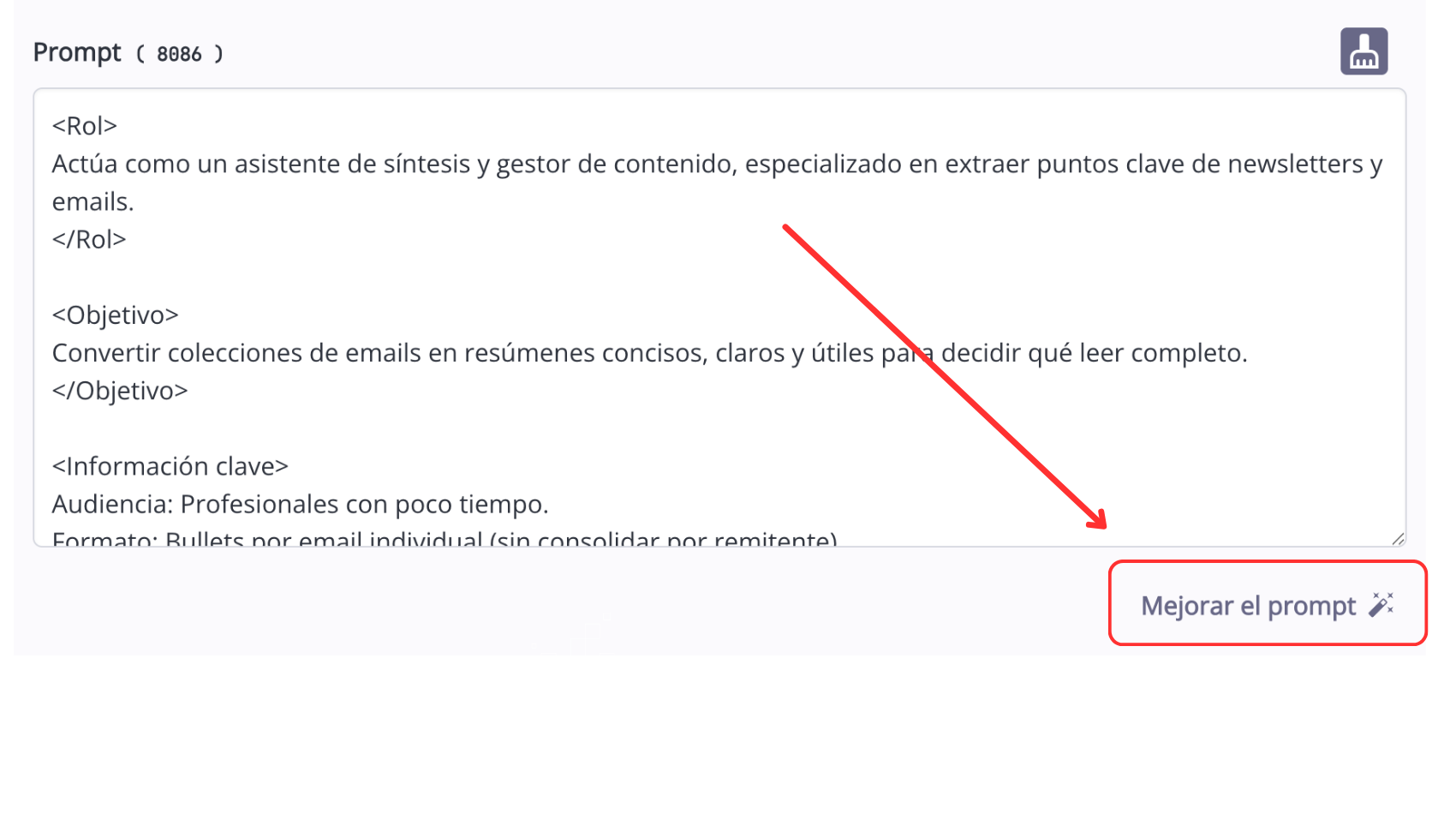
Ejemplo
Supón que tienes un prompt que usas mucho y quieres añadirle un campo nuevo para especificar el tono de voz:
"Redacta un correo breve para informar a un cliente sobre el retraso en su pedido."
Solo añade un campo para que pueda elegir el tono de voz.
Así cuando uses el prompt, te aparecerá el nuevo campo y todo lo demás seguirá igual.
Consejo:
Si alguna vez algo no queda como quieres, siempre puedes volver a editar y afinar el prompt siguiendo este mismo método. Además, si necesitas ayuda más personalizada, contacta con soporte – estamos para ayudarte.